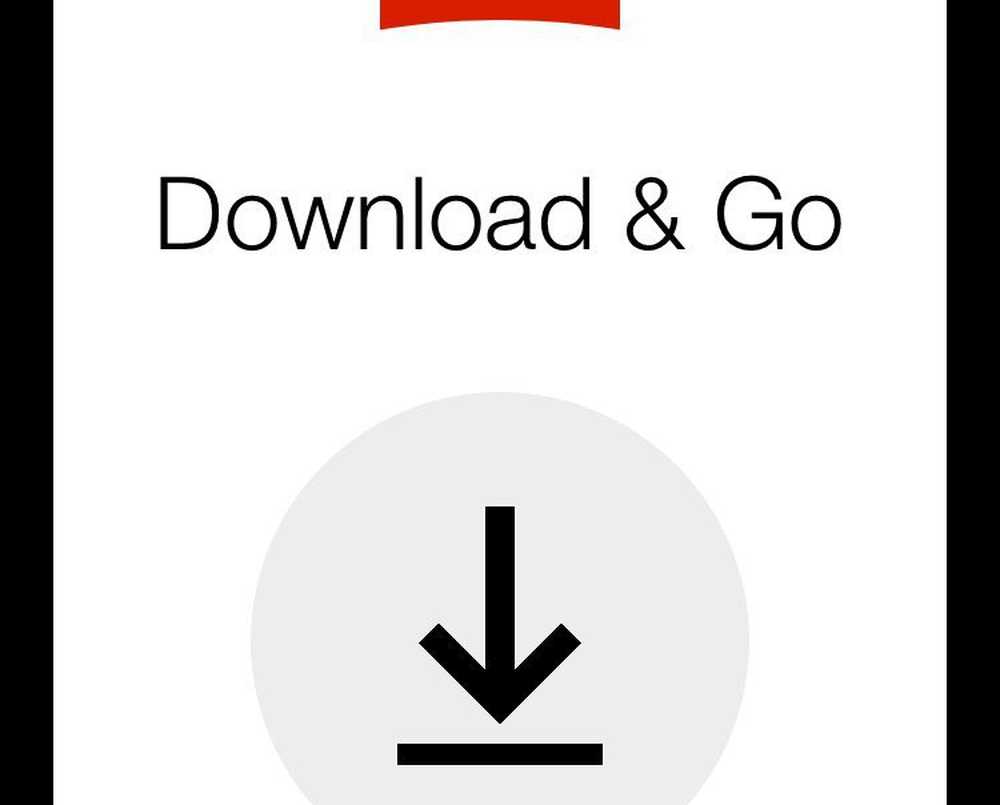Så här laddar du ner Netflix TV-program och filmer till Windows 10-datorn
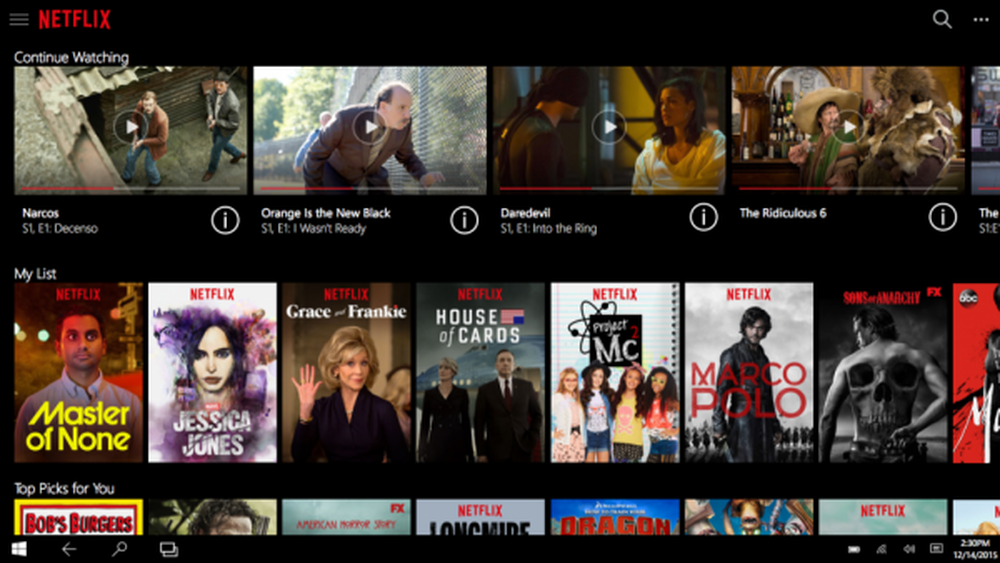
Netflix är förmodligen en av de mest populära online-streamingtjänsterna globalt. Ända sedan Netflix forayed i Indien för ett par år sedan har jag varit hooked och hade flera sessioner av binge watching. Netflix Windows-appen är något jag använder mycket på min Windows-bärbara dator och tyvärr är det inte samma sak för MacOS. Netflix har introducerat sin Offline nedladdning funktion för Windows 10 app, som låter dig ladda ner Netflix TV-program, videor och filmer till din dator för offline visning.
Hämta Netflix TV-program, videor och filmer

Med detta sagt kan man inte ladda ner Netflix-innehåll i webbläsaren och tvungna behöver ladda ner appen från Windows Store. Jo, jag håller med om att Netflix erbjuder en begränsad katalog för nedladdning men hej kan du fortfarande ladda ner Netflix-exklusiva som House of Cards and Narcos. Det är också värt att nämna att Windows är det första stationära operativsystemet som stöder Netflix-hämtningsfunktionen.
1. Installera / uppdatera Netflix från Windows Store

Så uppenbart som det kanske låter måste du installera Netflix-appen från Windows Store. Söka efter "Netflix"I sökfältet och du kommer att kunna hämta appen.
Om du redan har använt Netflix-appen kontrollerar du för "Hämta och uppdatera"Knappen om den är aktiv betyder det att din app inte har uppdaterats till den senaste versionen, i det här fallet hämtas och uppdateras. Om knappen är frusen indikerar den att uppdateringen redan har ägt rum vilket innebär att du är bra att gå.
2. Hur man laddar ner Netflix-videor

3. Hur får du tillgång till de nedladdade Netflix-videon

Alla dina nedladdningar är befolkade på "Mina nedladdningar"-Sidan i Netflix-appen och man kan komma åt den genom att navigera till menyn. Vid denna tidpunkt krävs inte internetanslutning, och det bästa är att alla ljudspår och relaterade undertexter hämtas tillsammans med videon. Videon laddas ner och sparas i följande mapp:
C: \ Users \\ AppData \ Local \ paket \ 4DF9E0F8.Netflix_mcm4njqhnhss8 \ LocalState \ offlineInfo \ nedladdningar
Nu här är ytterligare en försening, den nedladdade videon är föremål för upphörande beroende på den enskilda licensen och jag har sett några titlar som går ut på ett par dagar. Men om du ansluter till internet är chansen att licensen kan förnyas.
Läsa: Netflix Tips & Tricks.